Configurare una griglia secondaria del modulo di base
Se il modulo Microsoft Dataverse utilizzato per un modulo di base ha una griglia secondaria incorporata, una griglia secondaria di sola lettura apparirà sulla pagina e visualizzerà i record corrispondenti in un elenco di sola lettura. Un utente deve avere le appropriate autorizzazioni della tabella per visualizzare l'elenco dei record correlati.
Per configurare le funzionalità elenco come la creazione, l'aggiornamento, l'eliminazione e altre funzionalità nella griglia secondaria del modulo, dovrai creare un record di metadati del modulo di base.
Aggiunta di metadati della griglia secondaria al modulo
Per aggiungere metadati di una griglia secondaria a un modulo di base, vai a Metadati del modulo di base utilizzando l'elenco a discesa nella parte superiore o la griglia secondaria a destra del modulo principale del record del modulo entità che stai utilizzando. Ulteriori informazioni: Definire moduli di base.
Per aggiungere un nuovo record, seleziona Aggiungi nuovi metadati del modulo di base.
Per modificare un record esistente, seleziona il record nella griglia. Se viene selezionata la griglia secondaria come valore Tipo viene visualizzato un altro attributo Nome griglia secondaria.
| Nome | Description |
|---|---|
| Nome griglia secondaria | Il nome univoco della griglia secondaria nel modulo correlato della tabella. |
Selezionando la griglia secondaria nell'editor di moduli verrà visualizzata una finestra delle proprietà. Questa include un campo Nome che può essere utilizzato da assegnare al campo Nome griglia secondaria nel record Metadati del modulo di base.
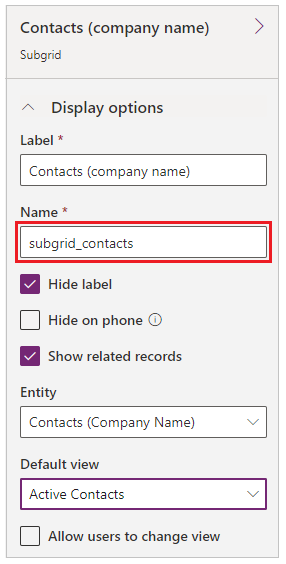
Se viene specificato un nome della griglia secondaria verranno visualizzate le impostazioni di configurazione della griglia secondaria. Per impostazione predefinita, verranno visualizzate solo le Impostazioni di base. Seleziona Impostazioni avanzate per visualizzare altre impostazioni.
Per impostazione predefinita, la maggior parte delle impostazioni è compressa per risparmiare spazio. Seleziona **** per espandere una sezione e vedere ulteriori opzioni. Seleziona **** per comprimerne la sezione.
Attributi
| Name | Description |
|---|---|
| Impostazioni di base | |
| Visualizza azioni | Da utilizzare per aggiungere pulsanti di azione per le azioni applicabili per l'insieme di tabelle che verranno visualizzati sopra la griglia secondaria. Le azioni disponibili sono:
|
| Azioni elemento | Da utilizzare per aggiungere pulsanti azione per azioni applicabili per un singolo record e verranno visualizzate per ogni riga della griglia secondaria ammesso che sia stato concesso il privilegio associato da Autorizzazioni tabella. Le azioni disponibili sono:
|
| Sostituisci attributi colonna | Da utilizzare per sovrascrivere le impostazioni di visualizzazione per singole colonne nella griglia.
|
| Impostazioni avanzate | |
| Caricamento messaggio | Sostituisce il messaggio HTML predefinito che viene visualizzato durante il caricamento della griglia secondaria. |
| Messaggio di errore | Sostituisce il messaggio HTML predefinito che viene visualizzato quando si verifica un errore durante il caricamento della griglia secondaria. |
| Messaggio di accesso negato | Sostituisce il messaggio HTML predefinito visualizzato quando un utente non ha autorizzazioni sufficienti per leggere il tipo di tabella associato alla griglia secondaria. |
| Messaggio vuoto | Sostituisce il messaggio HTML visualizzato quando la griglia secondaria associata non contiene dati. |
| Finestra di dialogo ricerca | Controlla le impostazioni per la finestra di dialogo che viene visualizzata quando un utente attiva l'azione Associa. |
| Finestra di dialogo Modulo dettagli | Controlla le impostazioni per la finestra di dialogo che viene visualizzata quando un utente attiva l'azione Dettagli. |
| Finestra di dialogo Modifica modulo | Controlla le impostazioni per la finestra di dialogo che viene visualizzata quando un utente attiva l'azione Modifica. |
| Finestra di dialogo Crea modulo | Controlla le impostazioni per la finestra di dialogo che viene visualizzata quando un utente attiva l'azione Crea. |
| Finestra di dialogo Elimina | Controlla le impostazioni per la finestra di dialogo che viene visualizzata quando un utente attiva l'azione Elimina. |
| Finestra di dialogo errore | Controlla le impostazioni per la finestra di dialogo che viene visualizzata quando si verifica un errore durante un'azione. |
| Classe CSS | Specifica una o più classi CSS da applicare all'elemento HTML che contiene l'intera area della griglia secondaria, inclusi i pulsanti di azione e della griglia. |
| Classe CSS griglia | Specifica una o più classi CSS che verranno applicate all'elemento HTML <tabella> della griglia secondaria. |
| Stile larghezza colonna griglia | Determina se i valori Larghezza in Sostituisci attributi colonna sono specificati in pixel o in percentuale. |
Azione di creazione
Se si abilita un'azione Crea viene eseguito il rendering di un pulsante sopra la griglia secondaria che, quando selezionato, visualizza una finestra a comparsa con un modulo di base che consente a un utente di creare un nuovo record.
Impostazioni Azione di creazione
| Nome | Descrizione |
|---|---|
| Impostazioni di base | |
| Modulo di base | Specifica i moduli di base e la logica personalizzata che saranno utilizzati per creare il nuovo record. Nell'elenco a discesa verranno elencati tutti i moduli di base configurati per il tipo di tabella della griglia secondaria. Nota: se il tipo di tabella della griglia secondaria non dispone di moduli di base, l'elenco a discesa sarà vuoto. Se non viene specificato nessun modulo di base per l'azione Crea l'impostazione verrà ignorata e non verrà eseguito il rendering del pulsante nel modulo di base della griglia secondaria. |
| Impostazioni avanzate | |
| Etichetta pulsante | Sostituisce l'etichetta HTML visualizzata nel pulsante dell'azione Crea sopra la griglia secondaria. |
| Descrizione comando pulsante | Sostituisce il testo di descrizione visualizzato quando l'utente punta sul pulsante dell'azione Crea. |
Impostazioni avanzate della finestra di dialogo Crea modulo
| Nome | Descrizione |
|---|---|
| Caricamento messaggio | Sostituisce il messaggio visualizzato durante il caricamento della finestra di dialogo. |
| Titolo | Sostituisce il valore HTML visualizzato nella barra del titolo della finestra di dialogo. |
| Testo lettore pulsante Ignora | Sostituisce il testo del lettore di schermo associato al pulsante Ignora della finestra di dialogo. |
| Dimensione | Specifica la dimensione della finestra di dialogo Crea modulo. Le opzioni sono Predefinita, Grande e Piccola. La dimensione predefinita è Grande. |
| Classe CSS | Specifica una classe CSS o le classi che verranno applicate alla finestra di dialogo risultante. |
| Classe CSS titolo | Specifica una classe CSS o le classi che verranno applicate alla barra del titolo della finestra di dialogo risultante. |
Azione di download
Se si abilita un'azione di download, viene eseguito il rendering di un pulsante sopra la griglia secondaria che, una volta selezionato, scarica i dati delle griglia secondaria in un file Excel (.xlsx).
Impostazioni Azione di download
| Name | Description |
|---|---|
| Impostazioni di base | |
| Nessuna | |
| Impostazioni avanzate | |
| Etichetta pulsante | Sostituisce l'etichetta HTML visualizzata nel pulsante dell'azione di download sopra la griglia secondaria. |
| Descrizione comando pulsante | Sostituisce il testo di descrizione visualizzato quando l'utente punta sul pulsante dell'azione Scarica. |
Azione di associazione
Se viene abilitata un'azione di associazione viene eseguito il rendering di un pulsante al di sopra della griglia secondaria che, una volta selezionato, apre un elenco di tabelle che l'utente può scegliere di associare al record della tabella al momento visualizzato dal modulo di base ammesso che i privilegi Append e AppendTo siano concessi dalle autorizzazioni di tabella per i tipi di tabella disponibili.
Impostazioni Azione di associazione
| Nome | Descrizione |
|---|---|
| Impostazioni di base | |
| Vista | Specifica la vista (query salvata) che verrà utilizzata per trovare e visualizzare l'elenco delle tabelle idonee. Nota: se il tipo di tabella della griglia secondaria non ha query salvate, l'elenco a discesa sarà vuoto. Se non viene specificata nessuna visualizzazione per l'azione di associazione l'impostazione verrà ignorata e non verrà eseguito il rendering del pulsante nel modulo di base della griglia secondaria. |
| Impostazioni avanzate | |
| Etichetta pulsante | Sostituisce l'etichetta HTML visualizzata nel pulsante dell'azione di associazione sopra la griglia secondaria. |
| Descrizione comando pulsante | Sostituisce il testo di descrizione visualizzato quando l'utente punta sul pulsante dell'azione Associa. |
Impostazioni avanzate della finestra di dialogo Ricerca
| Nome | Descrizione |
|---|---|
| Titolo | Sostituisce il valore HTML visualizzato nella barra del titolo della finestra di dialogo. |
| Testo pulsante primario | Sostituisce il valore HTML visualizzato nel pulsante principale (Aggiungi) della finestra di dialogo. |
| Testo pulsante Chiudi | Sostituisce il valore HTML visualizzato nel pulsante Chiudi (Annulla) nella finestra di dialogo. |
| Testo lettore pulsante Ignora | Sostituisce il testo del lettore di schermo associato al pulsante Ignora della finestra di dialogo. |
| Dimensione | Specifica la dimensione della finestra di dialogo Associazione. Le opzioni sono Predefinita, Grande e Piccola. La dimensione predefinita è Grande. |
| Classe CSS | Specifica una classe CSS o le classi che verranno applicate alla finestra di dialogo risultante. |
| Classe CSS titolo | Specifica una classe CSS o le classi che verranno applicate alla barra del titolo della finestra di dialogo risultante. |
| Classe CSS pulsante primario | Specifica una o più classi CSS che verranno applicate al pulsante principale (Aggiungi) della finestra di dialogo. |
| Classe CSS pulsante Chiudi | Specifica una classe CSS o le classi che verranno applicate al pulsante Chiudi (Annulla) della finestra di dialogo. |
| Seleziona titolo record | Sostituisce l'HTML visualizzato nel titolo dell'area Selezione record. |
| Messaggio di errore predefinito | Sostituisce il messaggio visualizzato quando si verifica un errore durante l'associazione della tabella o delle tabelle selezionate. |
| Opzioni griglia | Specifica le impostazioni per l'aspetto della griglia di tabella. Vedi di seguito per le opzioni. |
Impostazioni avanzate Opzioni griglia della finestra di dialogo Ricerca
| Nome | Descrizione |
|---|---|
| Caricamento messaggio | Sostituisce il messaggio visualizzato durante il caricamento della griglia delle tabelle. |
| Messaggio di errore | Sostituisce il messaggio che viene visualizzato quando si verifica un errore durante il caricamento della griglia delle tabelle. |
| Messaggio di accesso negato | Sostituisce il messaggio visualizzato quando un utente non dispone di autorizzazioni di tabella sufficienti per visualizzare la griglia delle tabelle. |
| Messaggio vuoto | Sostituisce il messaggio visualizzato quando non ci sono tabelle che possono essere associate al modulo di base corrente. |
| Classe CSS | Specifica una o più classi CSS che verranno applicate all'area della griglia associata. |
| Classe CSS griglia | Specifica una o più classi CSS che verranno applicate all'elemento tabella della <griglia> associata. |
Azione di dettagli
Se viene abilitata un'azione Dettagli, l'utente può visualizzare un modulo di base di sola lettura associato ai dati del record della riga selezionata della griglia secondaria.
Impostazioni Azione di dettagli
| Nome | Descrizione |
|---|---|
| Impostazioni di base | |
| Modulo di base | Specifica il modulo di base che verrà utilizzato per visualizzare i dettagli del record selezionato. Nell'elenco a discesa verranno elencati tutti i moduli di base configurati per il tipo di tabella della griglia secondaria. Nota: se il tipo di tabella della griglia secondaria non dispone di moduli di base, l'elenco a discesa sarà vuoto. Se non viene specificato alcun modulo di base per l'azione Dettagli, l'impostazione verrà ignorata e non verrà eseguito il rendering del pulsante nella griglia secondaria. |
| Impostazioni avanzate | |
| Nome parametro ID record | Specifica il nome del parametro della stringa di query che verrà utilizzato per selezionare la tabella da visualizzare nel modulo di base selezionato. Deve corrispondere al valore di Nome parametro ID record del modulo di base. Il valore predefinito per questo campo, sia qui che nella configurazione del modulo di base è ID. |
| Etichetta pulsante | Sostituisce l'etichetta HTML per questa azione visualizzata nella riga della griglia secondaria. |
| Descrizione comando pulsante | Sostituisce il testo di descrizione visualizzato quando l'utente punta sul pulsante per questa azione visualizzata nella riga della griglia secondaria. |
Impostazioni avanzate della finestra di dialogo Modulo dettagli
| Nome | Descrizione |
|---|---|
| Caricamento messaggio | Sostituisce l'HTML visualizzato durante il caricamento della finestra di dialogo. |
| Titolo | Sostituisce il valore HTML visualizzato nella barra del titolo della finestra di dialogo. |
| Testo lettore pulsante Ignora | Sostituisce il testo del lettore di schermo associato al pulsante Ignora della finestra di dialogo. |
| Dimensione | Specifica la dimensione della finestra di dialogo Dettagli. Le opzioni sono Predefinita, Grande e Piccola. La dimensione predefinita è Grande. |
| Classe CSS | Specifica una classe CSS o le classi che verranno applicate alla finestra di dialogo risultante. |
| Classe CSS titolo | Specifica una classe CSS o le classi che verranno applicate alla barra del titolo della finestra di dialogo risultante. |
Modifica azione
Se si abilita un'azione Modifica, l'utente può visualizzare un modulo di base modificabile associato ai dati del record della riga selezionata della griglia secondaria, se il privilegio Scrittura è stato concesso mediante autorizzazioni di tabella.
Impostazioni Azione di modifica
| Name | Description |
|---|---|
| Impostazioni di base | |
| Modulo di base | Specifica il modulo di base che verrà utilizzato per modificare il record selezionato. Nell'elenco a discesa verranno elencati tutti i moduli di base configurati per il tipo di tabella della griglia secondaria. Nota: se il tipo di tabella della griglia secondaria non dispone di moduli di base, l'elenco a discesa sarà vuoto. Se non viene specificato alcun modulo di base per l'azione Modifica, l'impostazione verrà ignorata e non verrà eseguito il rendering del pulsante nella griglia secondaria. |
| Impostazioni avanzate | |
| Nome parametro ID record | Specifica il nome del parametro della stringa di query che verrà utilizzato per selezionare la tabella da modificare nel modulo di base selezionato. Deve corrispondere al valore di Nome parametro ID record del modulo di base. Il valore predefinito per questo campo, sia qui che nella configurazione del modulo di base è ID. |
| Etichetta pulsante | Sostituisce l'etichetta HTML per questa azione visualizzata nella riga della griglia secondaria. |
| Descrizione comando pulsante | Sostituisce il testo di descrizione visualizzato quando l'utente punta sul pulsante per questa azione visualizzata nella riga della griglia secondaria. |
Impostazioni avanzate della finestra di dialogo Modifica modulo
| Nome | Descrizione |
|---|---|
| Caricamento messaggio | Sostituisce l'HTML visualizzato durante il caricamento della finestra di dialogo. |
| Titolo | Sostituisce il valore HTML visualizzato nella barra del titolo della finestra di dialogo. |
| Testo lettore pulsante Ignora | Sostituisce il testo del lettore di schermo associato al pulsante Ignora della finestra di dialogo. |
| Dimensione | Specifica la dimensione della finestra di dialogo Modifica. Le opzioni sono Predefinita, Grande e Piccola. La dimensione predefinita è Grande. |
| Classe CSS | Specifica una classe CSS o le classi che verranno applicate alla finestra di dialogo risultante. |
| Classe CSS titolo | Specifica una classe CSS o le classi che verranno applicate alla barra del titolo della finestra di dialogo risultante. |
Azione di eliminazione
Se viene abilitata l'azione Elimina l'utente può eliminare in modo permanente la tabella rappresentata da una riga nella griglia secondaria ammesso che sia stato concesso il privilegio Elimina dalle autorizzazioni di tabella.
Impostazioni Azione di eliminazione
| Name | Description |
|---|---|
| Impostazioni di base | |
| Nessuna | |
| Impostazioni avanzate | |
| Conferma | Sostituisce il messaggio HTML di conferma visualizzato quando l'utente attiva l'azione Elimina. |
| Etichetta pulsante | Sostituisce l'etichetta HTML per questa azione visualizzata nella riga della griglia secondaria. |
| Descrizione comando pulsante | Sostituisce il testo di descrizione visualizzato quando l'utente punta sul pulsante per questa azione visualizzata nella riga della griglia secondaria. |
Impostazioni avanzate della finestra di dialogo Elimina
| Nome | Descrizione |
|---|---|
| Titolo | Sostituisce il valore HTML visualizzato nella barra del titolo della finestra di dialogo. |
| Testo pulsante primario | Sostituisce il valore HTML visualizzato nel pulsante principale (Elimina) della finestra di dialogo. |
| Testo pulsante Chiudi | Sostituisce il valore HTML visualizzato nel pulsante Chiudi (Annulla) nella finestra di dialogo. |
| Testo lettore pulsante Ignora | Sostituisce il testo del lettore di schermo associato al pulsante Ignora della finestra di dialogo. |
| Dimensione | Specifica la dimensione della finestra di dialogo Elimina. Le opzioni sono Predefinita, Grande e Piccola. La dimensione predefinita è Predefinita. |
| Classe CSS | Specifica una classe CSS o le classi che verranno applicate alla finestra di dialogo risultante. |
| Classe CSS titolo | Specifica una classe CSS o le classi che verranno applicate alla barra del titolo della finestra di dialogo risultante. |
| Classe CSS pulsante primario | Specifica una classe CSS o le classi che verranno applicate al pulsante Principale (Elimina) della finestra di dialogo. |
| Classe CSS pulsante Chiudi | Specifica una classe CSS o le classi che verranno applicate al pulsante Chiudi (Annulla) della finestra di dialogo. |
Azione flusso di lavoro
Se viene abilitata un'azione Flusso di lavoro un utente può eseguire un flusso di lavoro su richiesta per il record selezionato nella griglia secondaria. Puoi aggiungere un numero indefinito di azioni Flusso di lavoro ai metadati della griglia secondaria.
Impostazioni Azione flusso di lavoro
| Nome | Descrizione |
|---|---|
| Impostazioni di base | |
| Flusso di lavoro | Specifica il flusso di lavoro su richiesta che verrà eseguito quando l'utente attiva questa azione. Nota: se il tipo di tabella della griglia secondaria non dispone di flussi di lavoro, l'elenco a discesa sarà vuoto. Se non viene specificato nessun flusso di lavoro per l'azione Flusso di lavoro, l'impostazione verrà ignorata e non verrà eseguito il rendering del pulsante nella griglia secondaria. |
| Etichetta pulsante | Imposta l'etichetta HTML per questa azione visualizzata nella riga della griglia secondaria. Questo impostazione è obbligatoria. |
| Impostazioni avanzate | |
| Descrizione comando pulsante | Sostituisce il testo di descrizione visualizzato quando l'utente punta sul pulsante per questa azione visualizzata nella riga della griglia secondaria. |
Azione di dissociazione
Se viene abilitata l'azione di disassociazione l'utente può rimuovere il collegamento tra il record rappresentato dal modulo di base al momento visualizzato e il record rappresentato dalla riga selezionata nella griglia secondaria ammesso che siano concessi i privilegi Append e AppendTo dalle autorizzazioni di tabella per i tipi di tabella disponibili.
Impostazioni Azione di dissociazione
| Nome | Descrizione |
|---|---|
| Impostazioni di base | |
| Nessuna | |
| Impostazioni avanzate | |
| Etichetta pulsante | Sostituisce l'etichetta HTML per questa azione visualizzata nella riga della griglia secondaria. |
| Descrizione comando pulsante | Sostituisce il testo di descrizione visualizzato quando l'utente punta sul pulsante per questa azione visualizzata nella riga della griglia secondaria. |
Vedi anche
Commenti e suggerimenti
Presto disponibile: Nel corso del 2024 verranno gradualmente disattivati i problemi di GitHub come meccanismo di feedback per il contenuto e ciò verrà sostituito con un nuovo sistema di feedback. Per altre informazioni, vedere https://aka.ms/ContentUserFeedback.
Invia e visualizza il feedback per